2024/10/16 追記
EasyEDA 記事の記事一覧を作りました。併せてご覧ください。
#「EasyEDA Pro を使ってみよう! 記事 index」
「EasyEDA Pro Online 版を使う その1 Schematic」
https://qiita.com/nanbuwks/items/106caabb9dc36f09fa5d
で Schematic エディターで回路を作りましたが、パーツの選定にはコツが必要でした。
お値段
リストでは、パーツのお値段が表示されていますが、パーツプライス以外にも金額に関係するところがあります。
JPCPCB の PCBA を依頼する場合は、Standard PCBA と Economic PCBA があり、Ecnomic PCBA がやすくなります。しかしながら Economic PCBA で安く作れるパーツは限られていて、それ以外のパーツ「Extended Part」を使うとパーツフィーダーの設定費用が割とかかったりします。
パーツ選択時に、「Extended Part」となっているものです。
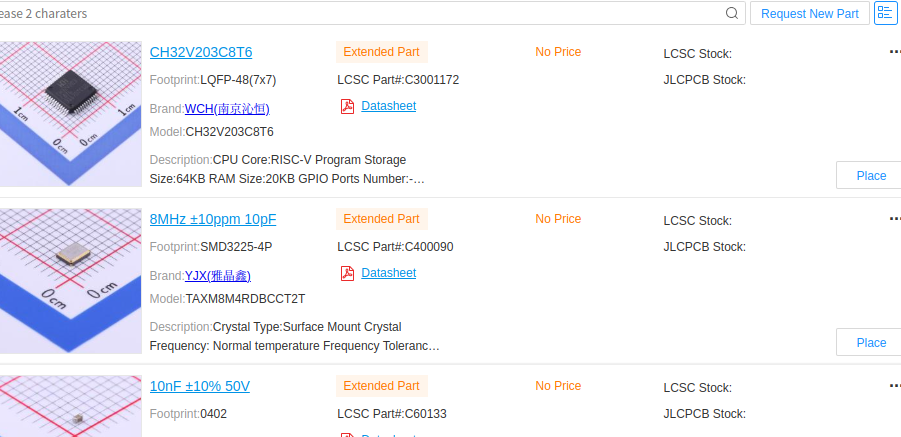
パーツを選ぶコツ
部品がたくさんありますが、リストから選ぶ場合は基板に搭載するパーツをこの段階でひとつひとつ選んでおく必要があります。パーツは同じ機能だけれども別製品がたくさんあります。どのメーカーのどの型番か、というのをFIXしないといけません。
- 膨大にパーツがあって、何を選んだらいいかわからない
- 膨大なパーツから、どうやったら目的のものにたどり着けるのか
- リストにないパーツはどのようにしたらいいか?
- めんどくさいぞ。リストから選ばない方法は?
膨大なパーツのうちのどれを選ぶ?
JLCPCB に PCBA を発注する前提の場合は、まずはJLCPCBにパーツ在庫があるものを選ぶのが望ましいです。パーツ在庫ないものを取り寄せたりるのはできなくはないですがめんどくさいです。また。リピート生産するときにパーツが在庫していないとそれもめんどくさいことになります。なので在庫が尽きないようなもののパーツを優先して使うようにしています。
具体的には、Stock でソートして、なるべく上に表示されたものを使うようにしています。
目的のパーツを探すには?
どういう言葉で探せばいいかわかりずらく、けっこうコツがいります。
例えばピンソケットが欲しい場合は、「Connecters」の中に「Female Headers」があり、「number of positions」で絞り込みます。
その他は以下のようになります。
- LED : 「Optoelectronics」-「LED Induction - Discrete」など
- ESP32 : 「IoT/Communication Modules」
- タクトスイッチ:「Switches」-「Tactile Switches」
- マイコンチップ:「Embeddded Processers & Controllers」「Microcontrollers(MCU/MPU/SOC)」
このようなジャンルを探すには、例えば Arduinoを探してもよくわからないので一旦パーツのリンクを押してLCSCのページに行き、
カテゴリーが「Home/Products/Development Boards & Tools/Development Boards & Kits」
となっているのがわかるのでそれで調べ直します。
または更に LCSC ページでカテゴリーページから Manufacture で絞り込んだり
名称で絞り込んで
EasyEDA で検索し直してゲット。
また、検索時には「LCSC Electronics」タブから検索しますが、うっかり EasyEDA に切り替えたままだと検索に出てこなくてあれ? と思ったりします。

リストにないパーツはどのようにしたらいいか?
部品はたくさんありますが、無いものも多いです。例えばOLED モジュールで、I2C のものはありますが SPI のものはありません。

そのようなときは以下の方法があります。
- JLCPCB に部品を送って、パーツを登録してもらう
- JLCPCB にパーツ情報だけ作成してもらう
- 自分でパーツのシンボル情報を作りそれを利用する
- 代わりに利用できるパーツシンボルを使って設計する
- 部品を自分で取り付けられるようにソケットなどを配置する
このうち、「 自分でパーツのシンボル情報を作りそれを利用する 」については後半で説明します。
「部品を自分で取り付けられるようにソケットなどを配置する」
「なんとかセンサーICのDIP基板化モジュール」 なんてのは秋月電子によくあって、それを使って試作したものを基板化したいということもあります。そのようなものは「なんとかセンサーIC」自体を探して基板上に回路を作るのが望ましいです。しかしながら「部品を自分で取り付けられるようにソケットなどを配置する」、方法を使う場合は、ピンソケットを実装して、後から自分で基板に刺すことにして設計をします。
リストから選ばない方法は?
スタンダードな抵抗、コンデンサ、インダクタ、ダイオードはこのボタンから配置できます。
それ以外のものは、適当なパーツを置いて、

右クリック→Edit Device で表示されたメニューから、デバイスの関連付けをクリアにしたものをつくっておくと、

EasyEDA タブから呼び出せるようになります。

この方法が正しいのか? ちょっと自信がないので、JLCPCB に発注せずに回路図だけ描くような場合は KiCad のようなツールを使うほうがいいのかもしれません。
パーツの footprint を入れ替える
Schematic に配置したパーツの footprint を、入れ替えます。PCB に配置したものも、後から入れ替えることができます。
例として、以下のU14を入れ替える例を出します。
一旦3.0mmのネジ穴を配置しましたが、3.2mmのネジ穴に変更しようとします。
Footprint の … を押します。
Footprint Manager の中で、 キーワードで検索するとそれっぽいのがリストアップされるので選んでいきます。
今回は「MECHANICAL-HOLE-3.2MM」という名前の footprint を選びました。
PCB に反映したところ。
Device を入れ替える
先程は Device はそのままで、 Footprint のみ入れ替えました。
次に、Device 自体を入れ替える方法を試します。
Device リストからは、どのような Footprint なのかは参照できないのでもどかしいですが、先ほど Footprint Manger で調べた名前を使って検索できます。
「choose」とするとデバイスの入れ替え画面が表示され、Replace を選ぶと置き換えができます。
Tips
パーツが置けない
2025/02/07 に作業をしていたら、パーツが置けないようになってしまいました。
以下のようにしたら置けるようになりました。















